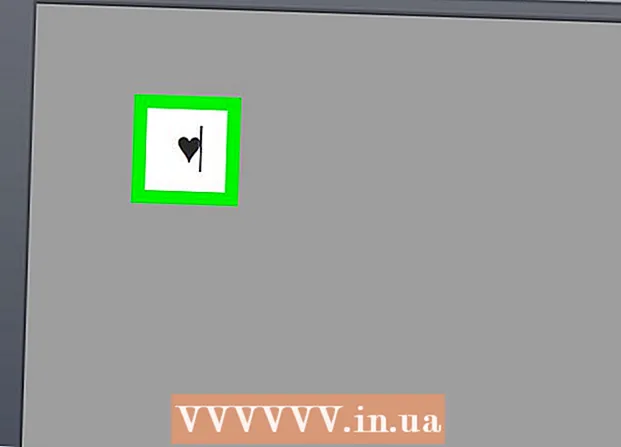Höfundur:
Tamara Smith
Sköpunardag:
24 Janúar 2021
Uppfærsludagsetning:
1 Júlí 2024
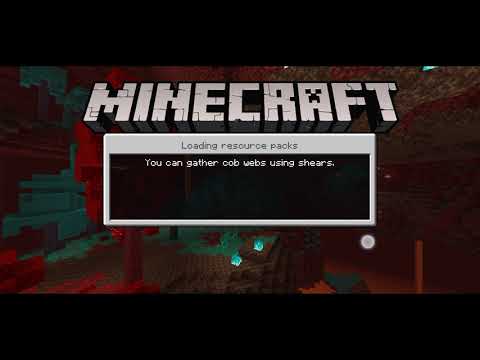
Efni.
Minecraft PE er frábær leikur en mods geta breytt honum í allt aðra upplifun. Að setja upp mods fyrir Pocket Edition af Minecraft er svolítið erfiðara en PC útgáfan, en aðferðin hefur orðið miklu auðveldari með útgáfu nokkurra öflugra modding tækja fyrir bæði Android og iOS tæki (iPhone, iPad, iPod Touch). Viðvörun er nauðsynleg ef þú vilt nota það í iOS: þú verður að flækja kerfið fyrst til að setja upp mods.
Að stíga
Aðferð 1 af 2: iOS (aðeins jailbroken)
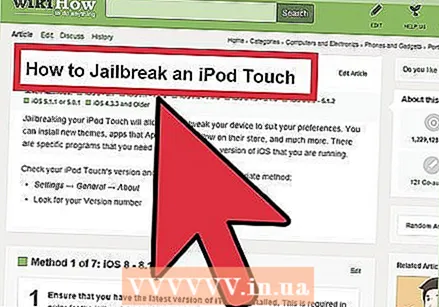 Flótti tækið þitt. IOS tækið þitt VERÐUR að hafa verið flogið til að setja upp mods fyrir Minecraft PE. Það er engin önnur leið til að setja upp mods á Apple tækjum.
Flótti tækið þitt. IOS tækið þitt VERÐUR að hafa verið flogið til að setja upp mods fyrir Minecraft PE. Það er engin önnur leið til að setja upp mods á Apple tækjum. - Skoðaðu wikiHow til að fá leiðbeiningar um hvernig á að flokka tækið þitt. Leiðbeiningarnar virka fyrir iPod, iPhone og iPad.
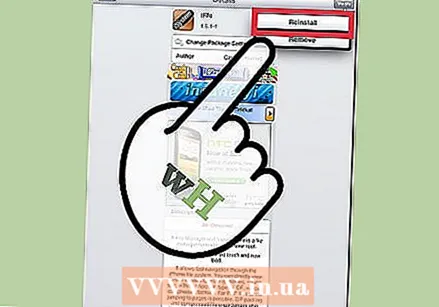 Sæktu og settu upp iFile. Þetta app er aðeins fáanlegt fyrir breytt (jailbroken) iOS tæki og er hægt að hlaða niður frá Cydia versluninni.
Sæktu og settu upp iFile. Þetta app er aðeins fáanlegt fyrir breytt (jailbroken) iOS tæki og er hægt að hlaða niður frá Cydia versluninni. 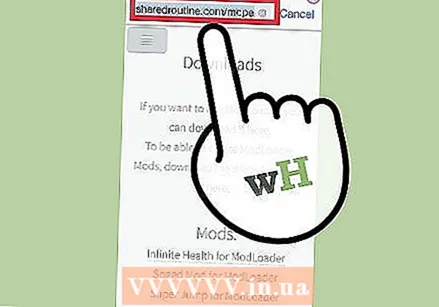 Farðu á SharedRoutine vefsíðu til að hlaða niður ModLoader. Þegar þú hefur sett upp iFile ertu tilbúinn til að setja upp ModLoader. Heimsókn sharedroutine.com/mcpe/modloader/ með tækinu þínu og flettu að hlutanum „Niðurhal“.
Farðu á SharedRoutine vefsíðu til að hlaða niður ModLoader. Þegar þú hefur sett upp iFile ertu tilbúinn til að setja upp ModLoader. Heimsókn sharedroutine.com/mcpe/modloader/ með tækinu þínu og flettu að hlutanum „Niðurhal“. 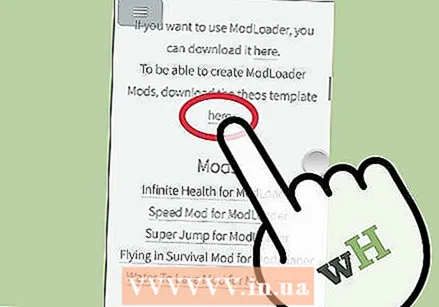 Pikkaðu á „hér“ efst í niðurhalshlutanum. Þetta opnar niðurhalssíðuna fyrir ModLoader.
Pikkaðu á „hér“ efst í niðurhalshlutanum. Þetta opnar niðurhalssíðuna fyrir ModLoader. 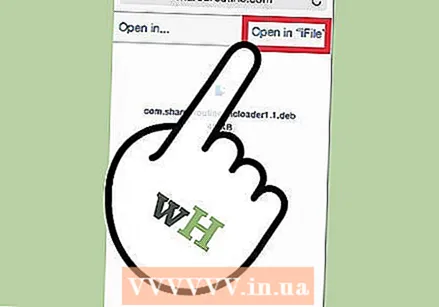 Pikkaðu á „Opna í iFile“. Þetta byrjar iFile.
Pikkaðu á „Opna í iFile“. Þetta byrjar iFile. 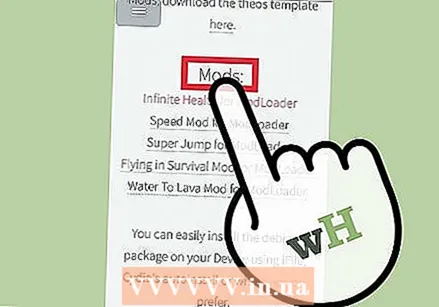 Pikkaðu á „Uppsetningaraðili“. Þetta mun setja upp ModLoader. Ef þú sérð ekki þennan möguleika skaltu banka á skrána com.sharedroutine.mcloader.deb og svo „Installer“.
Pikkaðu á „Uppsetningaraðili“. Þetta mun setja upp ModLoader. Ef þú sérð ekki þennan möguleika skaltu banka á skrána com.sharedroutine.mcloader.deb og svo „Installer“. 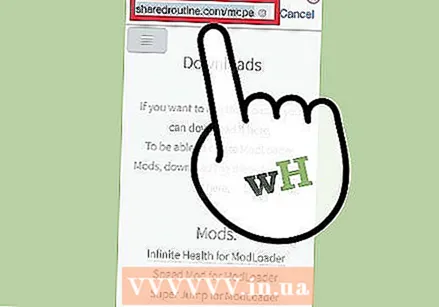 Farðu aftur í SharedRoutine og hlaðið niður hvaða mod sem þú vilt. Það er lítið úrval af mods í boði þar frá SharedRoutine vefsíðunni sem þú getur notað.Sæktu það og settu það upp á sama hátt og með ModLoader.
Farðu aftur í SharedRoutine og hlaðið niður hvaða mod sem þú vilt. Það er lítið úrval af mods í boði þar frá SharedRoutine vefsíðunni sem þú getur notað.Sæktu það og settu það upp á sama hátt og með ModLoader. 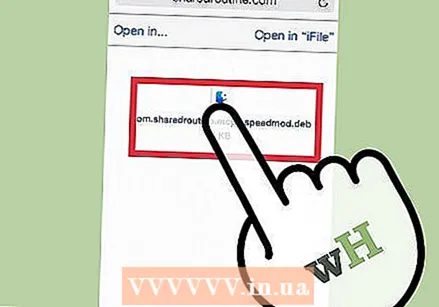 Sæktu viðbótar mods frá Cydia. Það eru tonn af mismunandi mods í boði í gegnum Cydia og flest þeirra vinna með ModLoader. Svo lengi sem skráin inniheldur a .the B er, þú getur hlaðið niður og sett upp með því að nota iFile.
Sæktu viðbótar mods frá Cydia. Það eru tonn af mismunandi mods í boði í gegnum Cydia og flest þeirra vinna með ModLoader. Svo lengi sem skráin inniheldur a .the B er, þú getur hlaðið niður og sett upp með því að nota iFile. - Modið verður að vera hannað til að keyra undir ModLoader. Vinsælustu mods eru smíðuð fyrir þetta.
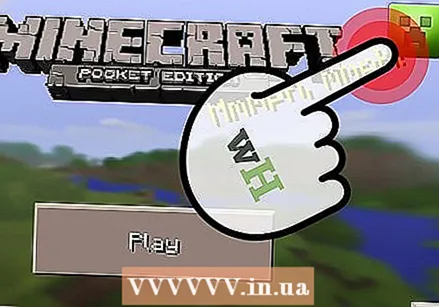 Opnaðu Minecraft PE og bankaðu á nýja „MCPE Mod Menu“ hnappinn. Þú getur dregið þennan hnapp svo þú getir sett hann einhvers staðar þægilegra.
Opnaðu Minecraft PE og bankaðu á nýja „MCPE Mod Menu“ hnappinn. Þú getur dregið þennan hnapp svo þú getir sett hann einhvers staðar þægilegra. 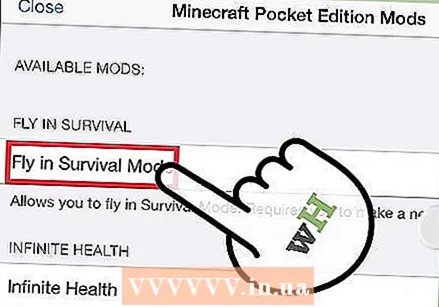 Stilltu mod stillingar. Stillingar fyrir hvert uppsett mod eru sýndar í mod valmyndinni. Þú getur dregið sleðana til að stilla áhrifin, háð því hvernig það er breytt, eða kveikt eða slökkt á því.
Stilltu mod stillingar. Stillingar fyrir hvert uppsett mod eru sýndar í mod valmyndinni. Þú getur dregið sleðana til að stilla áhrifin, háð því hvernig það er breytt, eða kveikt eða slökkt á því.
Aðferð 2 af 2: Android
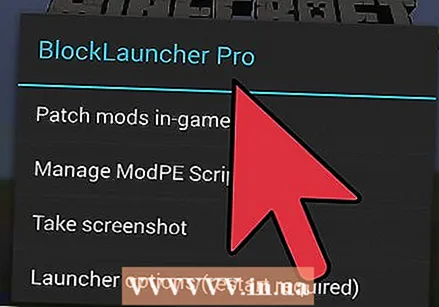 Sæktu og settu upp BlockLauncher. Þetta er ókeypis mod skráarstjórnunarforrit fyrir Minecraft PE. Það er ein af fáum áreiðanlegum leiðum til að setja upp mods í Pocket Edition af Minecraft. Annað ræsiforrit er PocketTool, sem notar nokkurn veginn sömu aðferð.
Sæktu og settu upp BlockLauncher. Þetta er ókeypis mod skráarstjórnunarforrit fyrir Minecraft PE. Það er ein af fáum áreiðanlegum leiðum til að setja upp mods í Pocket Edition af Minecraft. Annað ræsiforrit er PocketTool, sem notar nokkurn veginn sömu aðferð. - BlockLauncher er að finna í Google Play Store.
- BlockLauncher virkar aðeins með útgáfu Google Play Store af Minecraft PE.
- Athugaðu að BlockLauncher mun ekki virka á Android tækjum með Intel Atom flögu. Þetta á aðallega við fjölda Vexia og ASUS spjaldtölva og síma. Listann yfir Android tæki með Intel flögum er að finna hér.
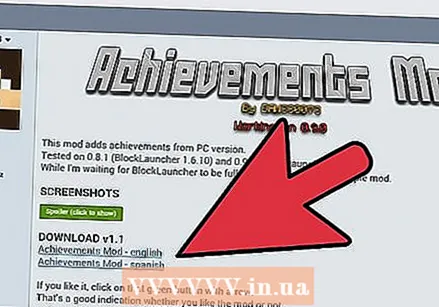 Finndu modið sem þú vilt hlaða niður. Það eru mörg mod í boði fyrir Android útgáfuna af Minecraft PE. Þú getur fundið þær á fjölda mismunandi vefsíðna fyrir mod og aðdáendur. Minecraft PE mods hafa tengil á a .js skrá, sem er modkóðinn, og einnig tengill á a .zip skrá fyrir áferðina.
Finndu modið sem þú vilt hlaða niður. Það eru mörg mod í boði fyrir Android útgáfuna af Minecraft PE. Þú getur fundið þær á fjölda mismunandi vefsíðna fyrir mod og aðdáendur. Minecraft PE mods hafa tengil á a .js skrá, sem er modkóðinn, og einnig tengill á a .zip skrá fyrir áferðina. - Þú getur aðeins notað mods sérstaklega fyrir Pocket Edition af Minecraft og hentar útgáfunni af Minecraft PE sem þú hefur.
- Þú getur ekki notað mods sem eru þróuð fyrir PC eða Mac útgáfur af Minecraft.
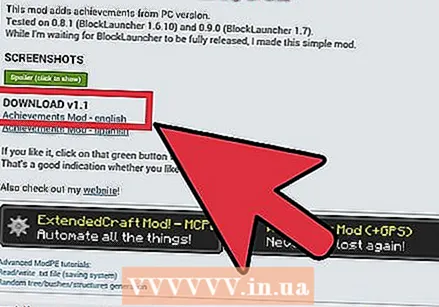 Sæktu nauðsynlegar skrár. Pikkaðu á hvern hlekk til að hlaða niður til að hlaða niður mod skrám fyrir Android þinn. Flestar skrár eru litlar og ætti að hlaða niður á nokkrum sekúndum.
Sæktu nauðsynlegar skrár. Pikkaðu á hvern hlekk til að hlaða niður til að hlaða niður mod skrám fyrir Android þinn. Flestar skrár eru litlar og ætti að hlaða niður á nokkrum sekúndum. 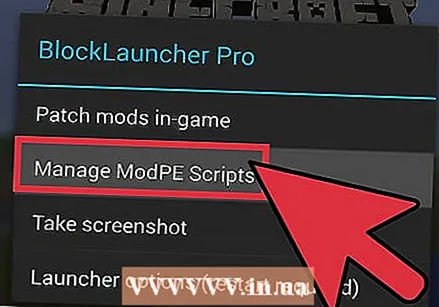 Notaðu BlockLauncher til að hlaða áferðaskrá. Ef þú hefur ekki hlaðið niður áferðaskrá geturðu sleppt næsta skrefi. BlockLauncher Pro þarf til að hlaða áferðaskrárnar.
Notaðu BlockLauncher til að hlaða áferðaskrá. Ef þú hefur ekki hlaðið niður áferðaskrá geturðu sleppt næsta skrefi. BlockLauncher Pro þarf til að hlaða áferðaskrárnar. - Byrjaðu BlockLauncher. Þetta mun hlaða Minecraft PE um BlockLauncher.
- Pikkaðu á hnappinn fyrir stillingar BlockLauncher. Þú finnur þetta efst á skjánum eftir að BlockLauncher er ræstur.
- Veldu „Sjósetningarvalkostir (þarf að endurræsa)“.
- Pikkaðu á „Texture Pack“ og síðan „Select“.
- Opnaðu „Niðurhal“ möppuna og veldu hana .zip skrá sem þú sóttir.
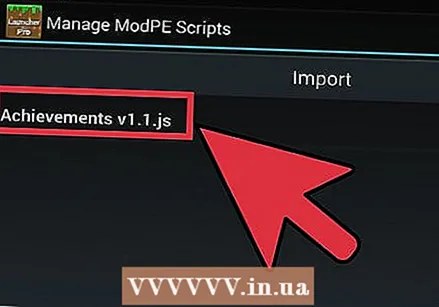 Notaðu BlockLauncher til að hlaða mod skránni. Ræstu BlockLauncher og pikkaðu á BlockLauncher Settings hnappinn.
Notaðu BlockLauncher til að hlaða mod skránni. Ræstu BlockLauncher og pikkaðu á BlockLauncher Settings hnappinn. - Veldu „Manage ModPE Scripts“.
- Pikkaðu á „Flytja inn“ og veldu síðan „Staðbundin geymsla“.
- Opnaðu niðurhalsmöppuna og bankaðu á hana .js skrá sem þú sóttir.
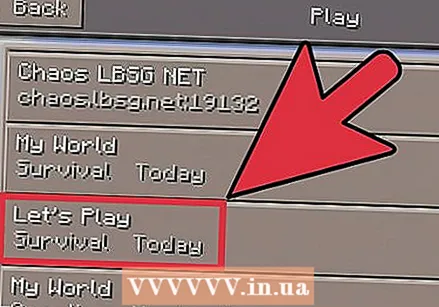 Virkja mods. Meðan á leiknum stendur geturðu virkjað og slökkt á uppsettum mótum í gegnum stillingarvalmynd BlockLauncher. Pikkaðu á mótið sem þú vilt virkja / slökkva á og veldu síðan „Virkja“ eða „Slökkva“.
Virkja mods. Meðan á leiknum stendur geturðu virkjað og slökkt á uppsettum mótum í gegnum stillingarvalmynd BlockLauncher. Pikkaðu á mótið sem þú vilt virkja / slökkva á og veldu síðan „Virkja“ eða „Slökkva“.